معمولا پس از گذشت مدتی از خرید کامپیوتر و یا در حین انجام کارهای خاصی، صدای فنهای رایانه شما نیز بالا میرود. اگر قصد کم کردن صدای فن کامپیوتر خود را دارید، آنگاه این مطلب میتواند برای شما مفید باشد. در زیر به شیوه انجام این کار میپردازیم.
ببینید که چه نرمافزارهایی در حال اجرا هستند
پیش از استفاده از پیچگوشتی بهتر است که نگاهی به نرمافزارهای در حال اجرا بیندازید. در ویندوز 10 میتوانید کلیدهای “Ctrl+Shift+Esc” را فشار داده و در تسک منیجر بر روی کلید “More Details” کلیک کنید. در مک نیز کلیدهای “Ctrl+Space” را فشار داده و سپس “Activity Monitor” را سرچ کنید. جهت چک کردن دمای CPU خود نیز میتوانید از اپلیکیشنهای Core Temp (ویندوز) و Temp Monitor (مک) استفاده کنید.
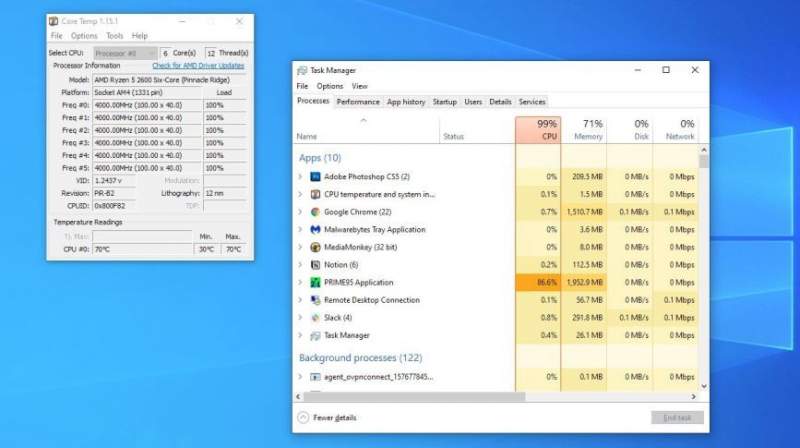
در حالت عادی، نباید بیش از 20 درصد CPU شما مورد استفاده قرار بگیرد. البته گاهی اوقات برنامهها و یا بدافزارهایی در پسزمینه اجرا شده و بهصورت مخفی از CPU شما استفاده میکنند. شاید به همین دلیل است که استفاده چندانی از کامپیوتر خود نکرده، اما CPU آن بر روی 100 درصد قرار دارد. اگر مشغول بازی کردن، ویرایش ویدیو و یا کارهای اینچنینی باشید، آنگاه طبیعی است که صدای فنها کامپیوتر شما نیز بالا باشد. در این صورت باید به دنبال راهکارهای سختافزاری بگردید.
تهویه هوای کامپیوتر خود را بهبود بخشید

اگر جریان هوای کافی در اطراف کیس کامپیوتر شما وجود نداشته باشد، آنگاه فنها جهت خنک کردن سختافزارها باید بیشتر کار کنند. بهتر است که کیس رایانه شما دارای فضایی کافی بوده و همچنین اگر لپتاپ دارید، بهجای قرار دادن آن بر روی بالش و یا سطحهای پرز دار، آن را بر روی سطوح صاف قرار دهید. در نهایت اینکه بهتر است که جلوی جریان هوا و همچنین منافذ کیس و یا لپتاپ خود را نگیرید.
این مطلب را نیز بخوانید: مقایسه خنککنندههای مایع و فنها در کامپیوتر؛ کدام یک انتخاب بهتری هستند؟
فنها را کنترل کنید
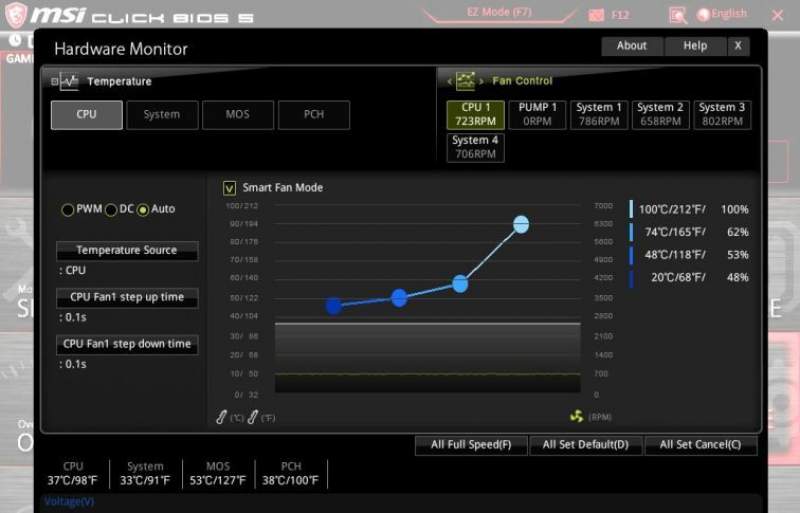
برخی از فنهای کامپیوتر شما با نهایت سرعت کار میکنند، مخصوصا اگر آنها را بهخوبی نصب نکرده باشید. اگر این فنها به مادربورد رایانه وصل شده باشند، آنگاه از طریق BIOS مادربورد میتوانید سرعت آنها را کنترل کنید. جهت ورود به این محیط نیز میتوانید از کلیدهایی همانند DEL ،F2 و یا موارد مشابه استفاده کنید. در اینجا باید به دنبال بخشی همانند Hardware Monitoring بگردید.
در این رابطه، گزینههای مادربوردهای گوناگون، متفاوت هستند، اما در کل همه آنها سرعت فن را از زیاد به کم، طبقهبندی میکنند. برخی از مادربوردها نیز فقط میتوانند فنهایی را که از آداپتورهای 4 پینی PWM استفاده میکنند، کنترل کنند (در قیاس با مدلهای 3 پینی).
اگر در BIOS مادربورد خود چنین گزینهای را پیدا نکردید، آنگاه اپلیکیشنی همانند SpeedFan میتواند برای شما مفید باشد، البته در صورتی که مادربورد شما عملا قادر به انجام چنین کاری باشد. نرمافزار MSI Afterburner نیز در زمینه کنترل سرعت فن کارت گرافیکها مفید است.
اگر هم فنهای شما مستقیما به منبع تغذیه وصل شده باشند، آنگاه با استفاده از آداپتورهای کاهش صدا میتوانید ولتاژ ارسالی به فنها و در نتیجه صدای آنها را کاهش دهید. سختافزارهای کنترل فن نیز میتوانند شما را در کنترل دستی سرعت فنها، یاری برسانند.
گردوغبار را پاک کنید

پاک کردن گردوغبار یکی دیگر از راهکارهای کم کردن صدای فن کامپیوتر است. چه بخواهید و چه نخواهید، در هر صورت گردوغبار بر روی سختافزارهای کامپیوتر شما جمع میشود. هر چه مقدار گردوغبار بیشتر باشد، آنگاه گرمای اضافی بیشتری نیز ایجاد خواهد شد. اگر اهل مصرف دخانیات بوده و یا اینکه حیوان خانگی داشته باشید، آنگاه این قضیه میتواند بدتر شود.
پیچگوشتی را برداشته و کیس و یا لپتاپ خود را باز کنید. در ادامه میتوانید با استفاده از هوای فشرده، گردوغبار انباشته شده بر روی سختافزارها را پاک کنید. اگر هم صدایی همانند کلیک کردن از فنهای شما به گوش میرسد، آنگاه شاید دلیلش برخورد پره فن با سیم و یا موارد مشابه باشد. همچنین اگر کیس دارید، آنگاه شاید بد نباشد که فیلترهای تصفیه هوا را در جلو فنهای مکنده قرار دهید.
این مطلب را نیز بخوانید: 5 روش برای خنک کردن یک لپتاپ داغ
فن معیوب را به کلی تعویض کنید
 اگر راهکارهای بالا مفید واقع نشدند، آنگاه شاید زمان تعویض فنها مشکلدار، فرا رسیده باشد. معمولا هر چه فنها بزرگتر باشند، نهتنها محدوده بیشتری را پوشش داده و تهویه هوای بهتری نیز دارند، بلکه صدای آنها نیز کمتر خواهد بود. هیتسینکهای بزرگتر نیز فضای بیشتری را پوشش داده و در نتیجه گرما را بهتر دور میکنند.
اگر راهکارهای بالا مفید واقع نشدند، آنگاه شاید زمان تعویض فنها مشکلدار، فرا رسیده باشد. معمولا هر چه فنها بزرگتر باشند، نهتنها محدوده بیشتری را پوشش داده و تهویه هوای بهتری نیز دارند، بلکه صدای آنها نیز کمتر خواهد بود. هیتسینکهای بزرگتر نیز فضای بیشتری را پوشش داده و در نتیجه گرما را بهتر دور میکنند.
با گذشت زمان و جمع شدن گردوغبار، شاید روغن موجود در لابهلای یاتاقان فنهای شما خشک شده و همین موضوع باعث صدای بیشتر آنها شده باشد. با اضافه کردن روغن به این قسمت میتوانید صدای فن خود را کاهش دهید. در رابطه با خرید فن جدید نیز باید به دو فاکتور توجه کنید: یکی CFM بوده که به معنای جریان هوا است و دومی نیز dBA است که سطح نویز و صدا را مشخص میکند.




با راهکار آخر خیلی موافقم .
فن رو کلا عوض کنیم 🙂
من بیشتر نگران قطعی برقم چند باره یهویی برق قطع میشه و بعدش که روشن میکنم انگار صدای کیس بیشتر شده